Vissa LG TV-apparater, till exempel OLED-TV, har en HDMI-portinställning som fungerar när du ansluter externa enheter till TV:n. Här är vad du kan anpassa och hur det påverkar kvaliteten på bilden du får.
Så här hittar du HDMI-inställningen i TV-menyn
Så här kommer du åt HDMI-inställningen på din LG TV: Inställningar → Alla inställningar → Allmänt → Externa enheter → HDMI-inställningar
- tryck på inställningsknappen på fjärrkontrollen
- välj alla inställningar
- Allmänna Inställningar
- externa enheter
- HDMI-inställning
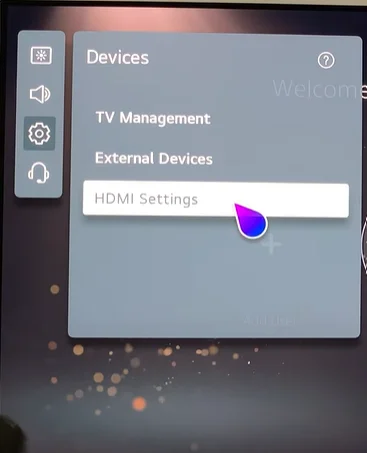
Nu går du vidare till HDMI-portinställningarna, och här är vad du kan konfigurera.
HDMI 4:4:4 portinställning
Den här inställningen förutsätter att du vill ta emot video på din TV när den kommer till HDMI-porten och inte behöver någon ytterligare förbättring.
Om du aktiverar den här inställningen stänger TV:n automatiskt av alla ytterligare bildkorrigeringsprogram, som brusreducering och TruMotion.
Vad är HDMI 4:4:4 Pass-through-inställningen lämplig för? Som du vet är många underprogram i din TV:s operativsystem utformade för att förbättra bildkvaliteten med låg upplösning eller låg bildhastighet. Detta kan vara bra om du tittar på en film. Men om du använder din TV som display, föreställ dig den här bilden.
Alla tilläggsprogram ökar svarstiden och försöker öka frekvensen; låt oss ta ett exempel.
Du har anslutit en spelkonsol till din TV och spelar ett spel; moderna konsoler och TV-apparater stödjer flytande bildhastighet; konsolen ger 120 bildrutor per sekund som du är bekväm med att spela, och sedan vid någon tidpunkt, sänker konsolen bildfrekvensen till 45, vad vid den här tiden kommer att göra TV:n med TruMotion aktiverad, den kommer att dra bildrutor upp till 120, och upprepa dem , kommer detta att orsaka en ökad svarstid som saktar ner videoströmmen, och som du förstår är det avgörande i spel. Att aktivera HDMI 4:4:4 Pass Through-inställningen tillåter därför inte detta.
HDMI-port Deep Color-inställning
Den här inställningen fungerar bara om enheten du tar emot videosignalen stöder Deep Color. När du aktiverar den här inställningen förstår TV:n att videoströmmen är av hög kvalitet och hur den ska avkodas.
När du har anslutit en uppspelningsenhet, ställ in HDMI Deep Color-inställningen till 4K. Om den anslutna enheten inte stöder denna funktion kanske den inte fungerar korrekt. Om skärmen har problem, ändra HDMI Deep Color-inställningen till Av.
Om du aktiverar 4K-stöd kommer TV:n att stödja 4K@120 Hz (4:4:4, 4:2:2, 4:2:2, 4:2:2, 4:2:0) (endast 120 Hz-modeller ), 4K@60 Hz (4:4:4, 4:2:2 och 4:2:0) färgbithastigheter. Om TV:n tar emot video i studiokvalitet via HDMI, kommer att aktivera den här inställningen att tillåta TV:n att bearbeta denna typ av video och visa en bild av högre kvalitet när det gäller färginnehåll.
Om du stänger av den här inställningen kommer TV:n endast att stödja 4K@60Hz (4:2:0). Enkelt uttryckt kommer du att titta på video i DVD-kvalitet, jag menar färgpalett.
HDMI-inställningar tillämpas på alla portar eller inte
Vid konfigurering tillämpas ändringar på HDMI-porten som för närvarande är aktiv och du tittar på video från den.
LG TV stödjer inställningar för portar separat, för detta måste du byta bilden till den port du vill justera och göra samma inställningar.
HDMI-inställning, snabb mediaväxling
Att spela upp innehåll med olika bilder per sekund (FPS) på en extern enhet som stöder QMS gör övergången mellan skärmarna smidig, utan avbrott. Enkelt uttryckt kommer streamingenheten att meddela TV:n när innehållet har ändrat frekvens. Om detta inte görs kommer det att ta lite tid för TV:n att försöka matcha och stabilisera videon.









